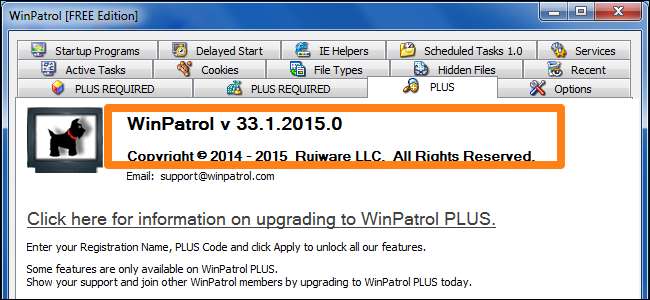
WinPatrol on loistava apuohjelma, jonka avulla voit suojata tietokonettasi, jos osaat sen avulla seurata tiedostoihisi ja kansioihisi tehtyjä muutoksia. Toisin kuin
käyttämällä Nirsoft Labsin FCV: tä (FolderChangesView)
josta keskustelimme aiemmassa artikkelissa, WinPatrol on tarkoitettu aloittelijoille ja asiantuntijoille sekä PC: n perusteelliseen seurantaan.
WinPatrolia ladattaessa on kaksi vaihtoehtoa, kuten useimpien online-ohjelmien, ilmaisen ja maksetun version. Tässä artikkelissa keskitymme ilmaisen version käyttämiseen tietokoneesi muutosten seuraamiseen.
Aloita siirtymällä osoitteeseen WinPatrolin lataussivu ladataksesi asennustiedoston. Tätä tiedostoa käytetään sekä WinPatrolin ilmaisen että maksetun version asentamiseen. Kun olet ladannut ohjelman tietokoneellesi ja asentanut sen, kaksoisnapsauta sen kuvaketta käynnistääksesi sen. Huomaat, että tämän ohjelman aloitusnäytössä on 14 erilaista välilehteä valvontatoiminnoilla, joista kolme on saatavana vain PLUS-version kanssa.
Käynnistysohjelmat
Käynnistysohjelmat-välilehdeltä voit seurata ohjelmia, jotka käynnistyvät, kun käynnistät koneesi. Ota luettelossa oleva kohde käyttöön tai poista se käytöstä napsauttamalla merkintää ja napsauttamalla sitten Ota käyttöön tai pois käytöstä -painiketta. Oranssissa nuolessa näkyy ruutu, joka napsautuksen jälkeen saa WinPatrolin tarkistamaan mahdolliset muutokset käynnistysohjelmiin.
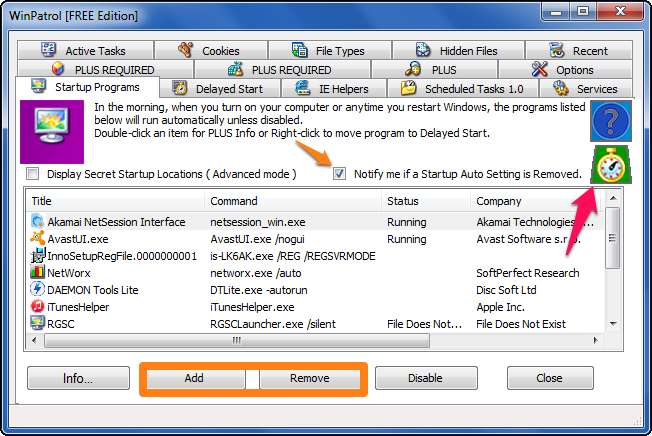
Napsauttamalla vaaleanpunaista nuolta, pienessä kellokuvakkeessa, voit muuttaa kuinka usein WinPatrol tarkistaa nämä muutokset. Suosittelen, että jätät sen kahdeksi minuutiksi, mikä on oletusarvo.
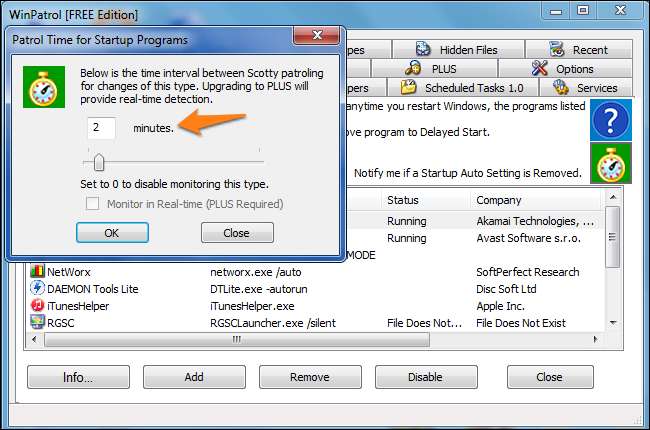
Kun käynnistysmerkintä poistetaan manuaalisesti tai asennuksen poistamisen takia, WinPatrol havaitsee sen ja näet alla olevan kaltaisen ilmoituksen.
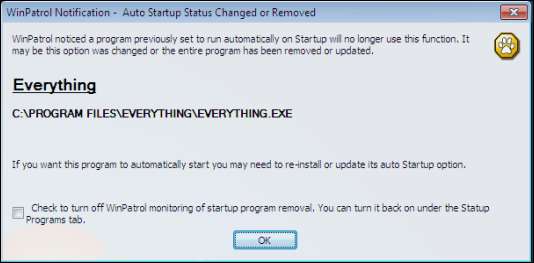
Jos uusi merkintä lisätään, esimerkiksi kun asennat ohjelmaa, sinulta kysytään, onko tällä tehtävällä lupa aloittaa Windowsista. Voit joko hyväksyä tai hylätä muutoksen tässä ikkunassa. Voit myös avata kansion, jossa suoritettava tiedosto sijaitsee, tai tarkastella tiedoston ominaisuuksia. Jos et ole asentanut ohjelmaa tai tunnistanut muutosta, on turvallisin hylätä muutos. Koska tämä on vain käynnistysilmoitus, se ei poista ohjelmaa; vain estää sitä käynnistymästä automaattisesti.
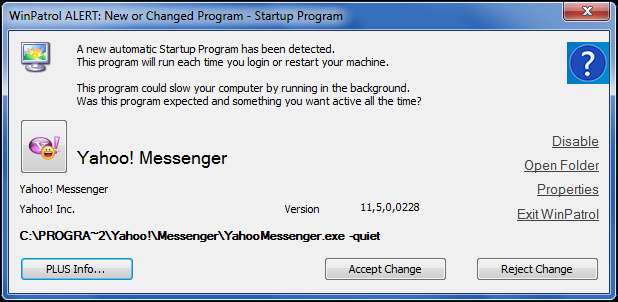
Ajoitetut tehtävät 1.0
Tästä välilehdestä näet kaikki tehtävät, jotka on ajoitettu suoritettaviksi tietokoneellasi. Jos valitset kohteen ja painat "info" -painiketta, näet myös kaikki ohjelman aikatauluun liittyvät tiedot. Voit muuttaa kuinka usein WinPatrol tarkistaa muutoksia tähän osioon painamalla vain sekuntikelloa ja vaihtamalla ajastinta.
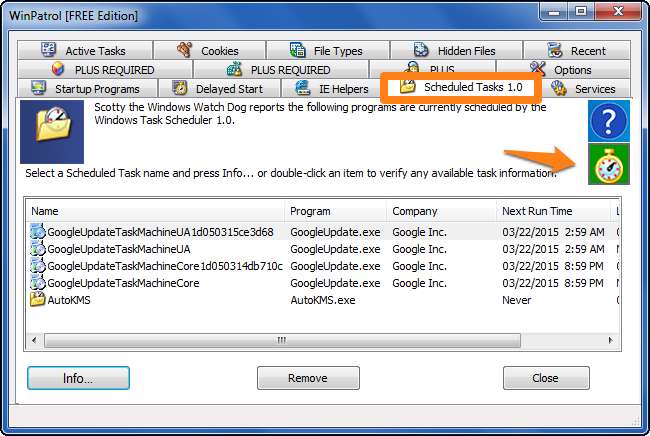
Palvelut
Palvelut-välilehti näyttää luettelon kaikista tietokoneesi palveluista, jotka ovat käynnissä ja pysäytetty. Näet myös tiedot käynnistysasetuksista, suoritettavan nimen ja yrityksen, josta se tulee. Voit muuttaa kuinka usein WinPatrol tarkistaa muutoksia tähän osioon painamalla vain sekuntikelloa ja vaihtamalla ajastinta.
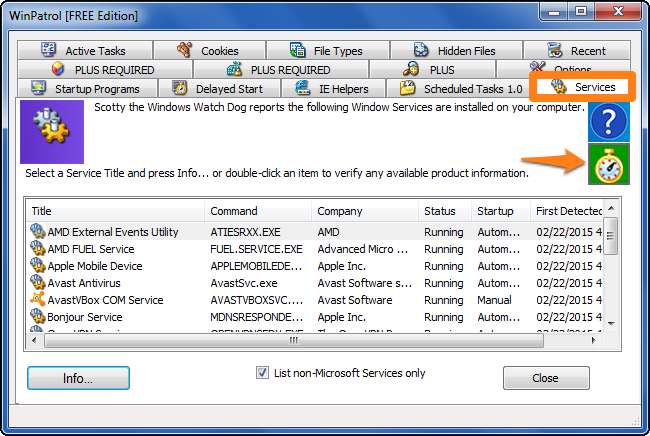
Keksit
Evästeet-välilehdellä voit etsiä ja poistaa evästeitä, joiden otsikoissa on tietty teksti. Tämä auttaa suodattamaan evästeet, joita et halua säilyttää tietokoneellasi. Voit myös valita, mistä selaimesta haluat etsiä ja haluatko poistaa ne. Jos esimerkiksi kirjoitat sanan "facebook" Lisää-osioon, voit estää valittua selainta (Mozilla Firefox) tallentamasta niitä.
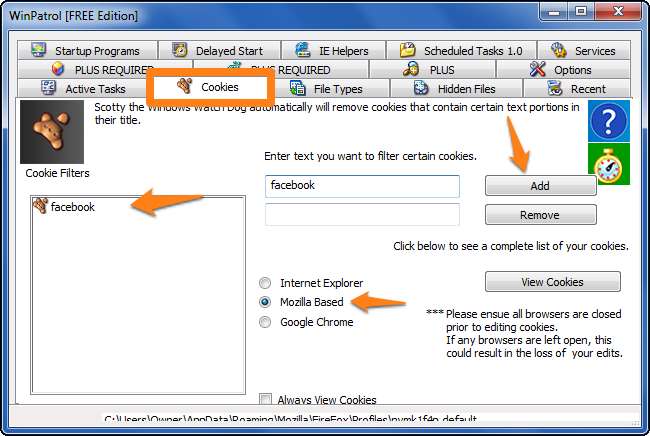
Viimeaikaiset
Jos satut tietämään, että sinulla on äskettäin haittaohjelma, ja sinun on varmistettava, että kaikki ohjelman jäljellä olevat jäljet on poistettu, voit käyttää Viimeisimmät-välilehteä. Tämä näyttää luettelon kaikista äskettäin aktiivisista ohjelmista ja prosesseista. Voit valita minkä tahansa kohteen luettelosta ja tappaa tehtävän. Ennen tehtävän tappamista tai sen jälkeen voit napsauttaa kohdetta hiiren kakkospainikkeella ja valita ”Poista uudelleenkäynnistyksessä” poistaaksesi kaikki ohjelman jäljet, kun seuraavan kerran käynnistät tietokoneen.
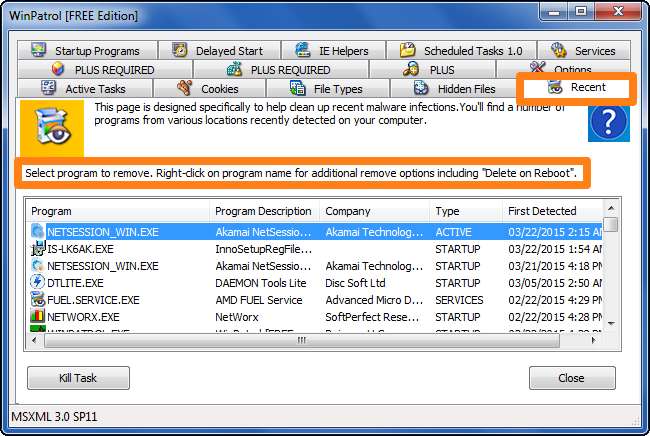
Vaihtoehdot
Asetukset-välilehdessä on useita raporttitoimintoja, jotka näet näytön oikeassa reunassa. Vasemmalla voit napsauttaa kahta sekuntikelloa muokataksesi aikaa, joka kuluu ennen vastaavien toimintojen suorittamista.
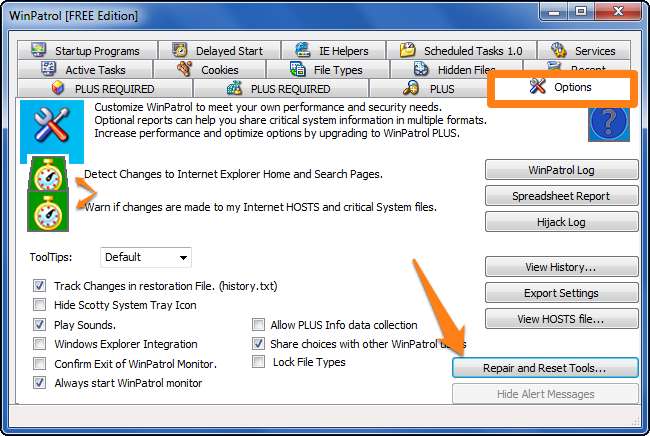
Jos napsautat Korjaus- ja lepotyökalut -vaihtoehtoa, sinut siirretään uuteen ponnahdusikkunaan, jossa on useita muita tehtäviä. Nämä ovat käyttäjän työkaluja muutosten kumoamiseen, tiettyjen ohjelman alueiden siivoamiseen ja WinPatrolin avulla poistettujen tiedostojen poistamiseen.
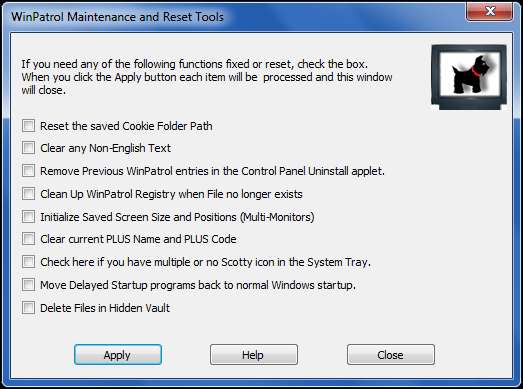
Käärimistä
Kuten aiemmin mainitsin, WinPatrolin päätehtävä on seurata järjestelmääsi mahdollisten muutosten varalta. Tämä on erittäin hyödyllistä, kun asennat uusia ohjelmia ja kun selaat sivustoja, joiden maine on huono haittaohjelmien isäntinä. Aina kun se havaitsee muutoksen järjestelmässäsi, se haukkuu ja tuo esiin ponnahdusikkunan, joka kysyy, aiotko tehdä muutoksia vai ei, ja pyytää lupaa toimenpiteen suorittamiseen.







